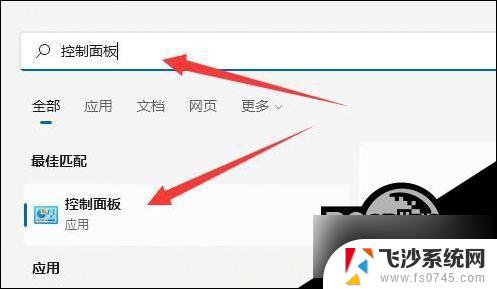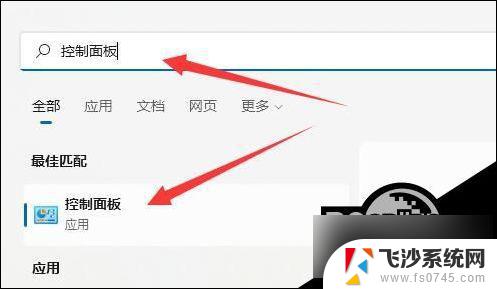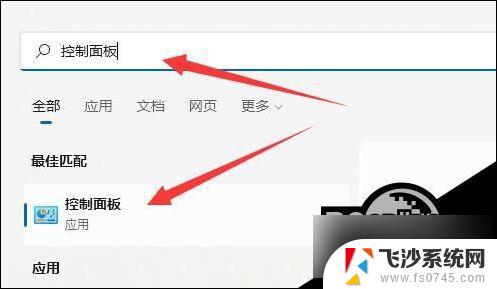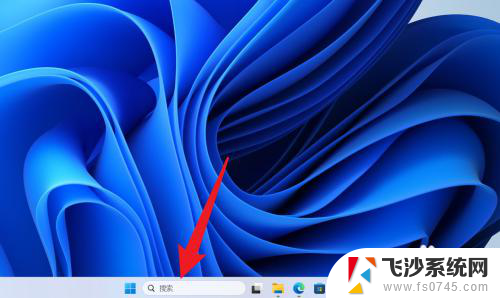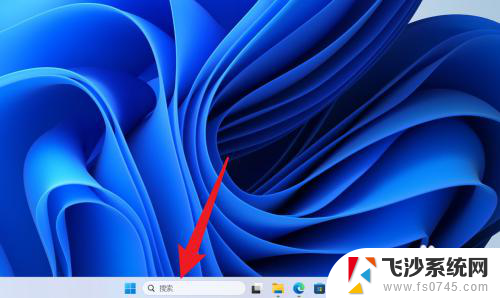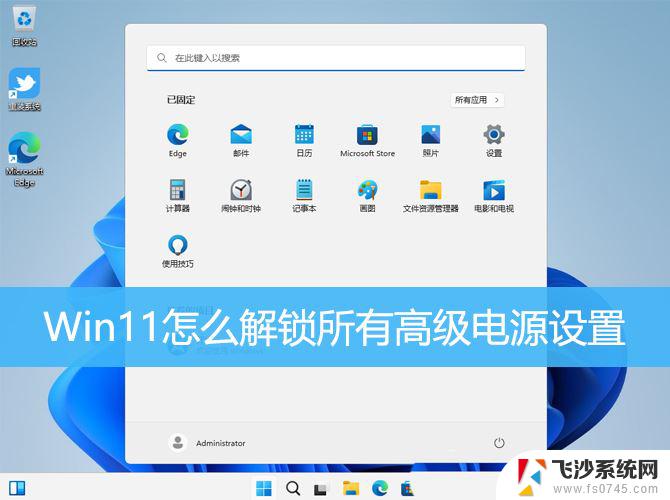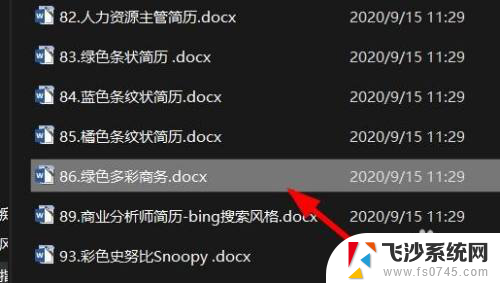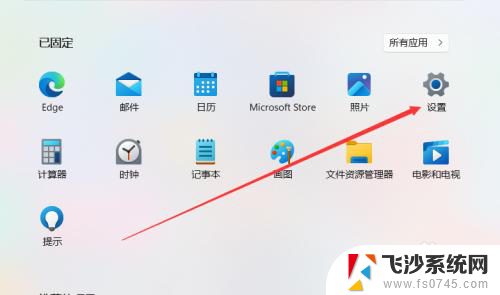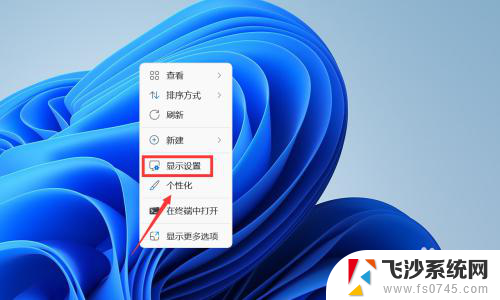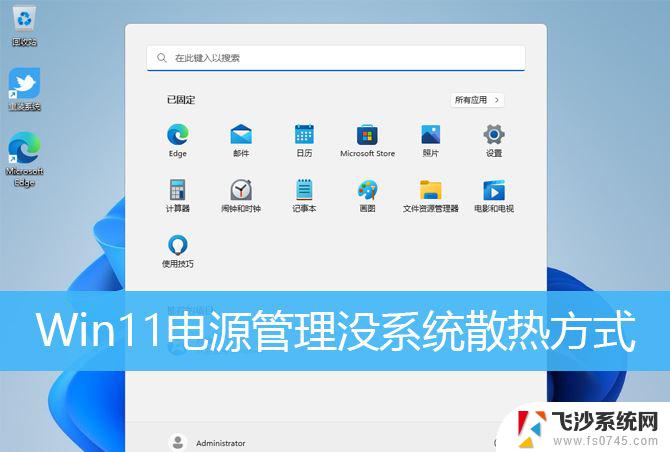win11没有选择电源模式 Win11如何更改电源模式
更新时间:2025-01-11 13:53:41作者:xtyang
Win11系统在默认情况下没有提供选择电源模式的选项,这让用户在想要调整电脑性能与耗电量之间的平衡时感到困惑,虽然Win11没有直接的电源模式设置,用户仍然可以通过一些简单的步骤来更改电源模式以满足自己的需求。接下来我们将介绍一些方法来帮助用户在Win11系统中更改电源模式。
Win11更改电源模式的方法
1. 首先,点击 任务栏 下方的搜索图标(Win+S),然后在其中,搜索并点击打开控制面板应用,如下图所示。
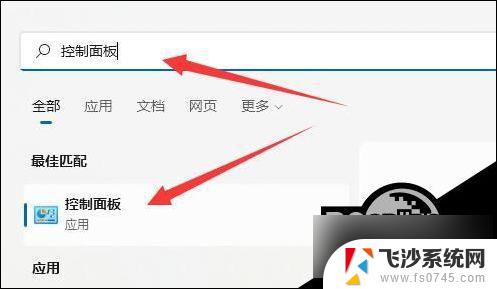
2. 调整计算机的设置下,找到并点击硬件和声音,如下图所示。
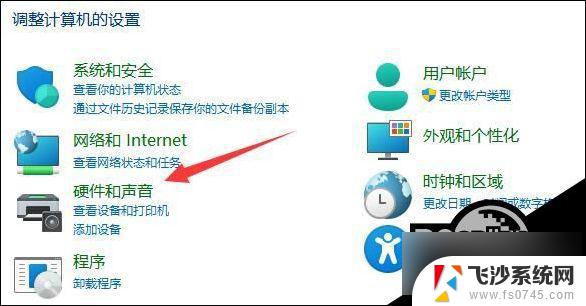
3. 然后,找到电源选项,点击下方的选择电源计划,如下图所示。

4. 这时候,可以发现显示附加计划是折叠状态。点击显示附加计划右侧的小箭头,如下图所示。
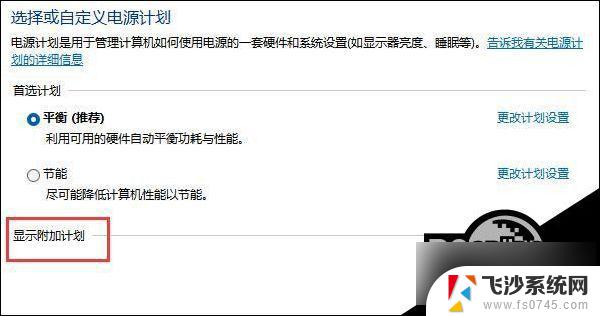
5. 进入后我们就可以看到几种电源模式,然后在其中就可以修改电源模式了。可以选择平衡、节能模式或者展开隐藏附加计划,选择高性能模式,如下图所示。
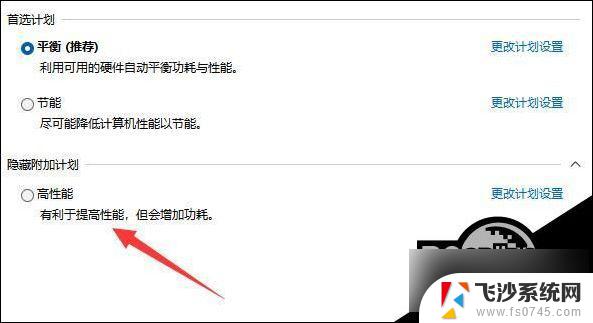
以上就是win11没有选择电源模式的全部内容,如果有遇到这种情况,那么你就可以根据小编的操作来进行解决,非常的简单快速,一步到位。